电脑怎么一键电脑装系统-电脑如何一键电脑装系统

电脑怎么一键电脑装系统
U盘装系统是当下电脑城装机人员常用的方式,它相较于光盘装系统更为便捷,且U盘小巧易携,随插即用。不过,对于新手而言,用U盘装系统有点麻烦。在次,推荐个更简单的方法,就是一键重装系统。你只需要下载个软件,它就能自动帮你把系统装好,比用U盘装还要简单方便。

推荐使用在线电脑重装系统软件来开展系统重装相关工作。
二、重要须知
1、在操作期间,建议暂时关闭杀毒软件和防火墙,避免误判或拦截系统文件,导致下载或安装失败。
2、重装系统会格式化系统盘(通常为C盘),请提前备份C盘和桌面上的文件,防止数据丢失。
3、根据电脑硬件配置选择适配的操作系统版本,避免因版本过高导致系统运行卡顿或故障。
三、win10一键安装详细教程
1、关闭电脑上所有的杀毒软件和防火墙。这是因为部分安全软件可能会对系统安装过程产生干扰,关闭它们能确保安装流程顺利进行。
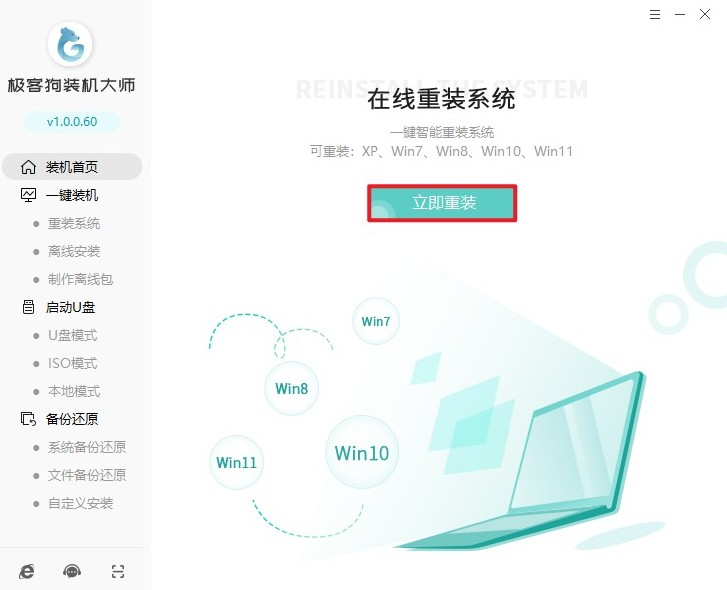
2、接着,您会看到多个Windows 10版本供您选择。此时,您需要结合自身电脑的硬件配置情况以及个人的实际使用需求,挑选一个最为合适的版本来安装。
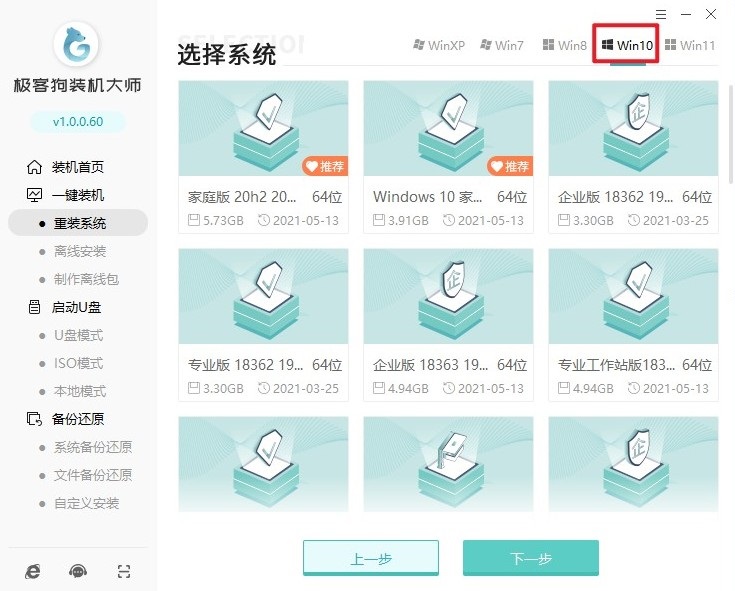
3、在准备进行系统重装的阶段,您可以选择一些预安装软件。这些软件会在系统安装完成后自动安装完成,为您省去后续逐一安装的麻烦。
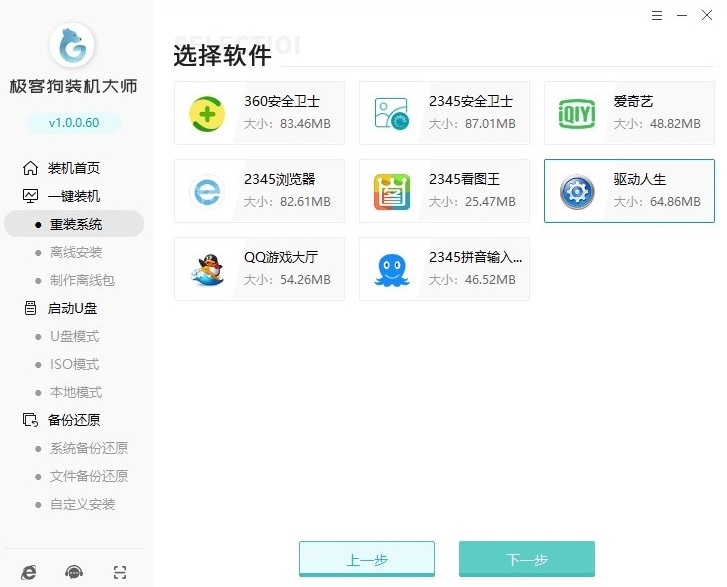
4、在点击“开始安装”按钮之前,一定要记得备份重要文件。因为在系统安装过程中,原有数据可能会受到影响,备份操作能够保障您的重要数据不会丢失。
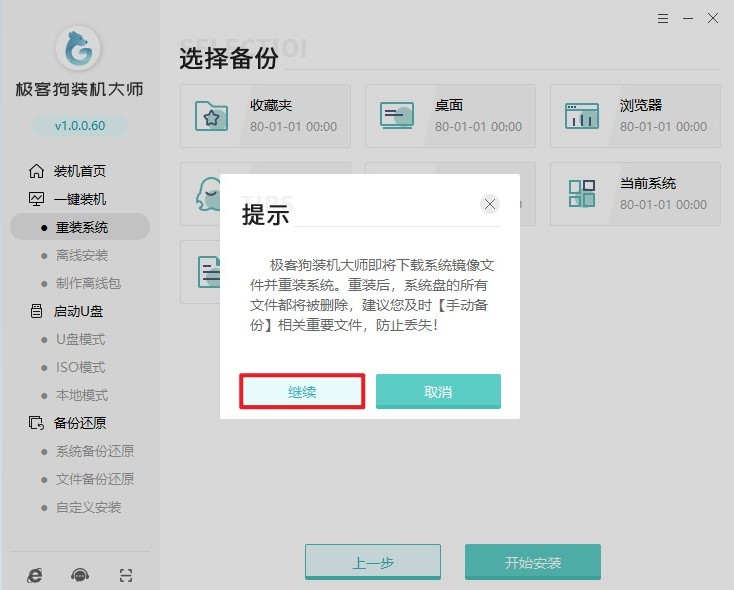
5、随后,系统会开始下载所有必要资源并进行部署。这个过程可能需要一些时间,请您耐心等待,不要进行其他操作,以免影响安装进度。
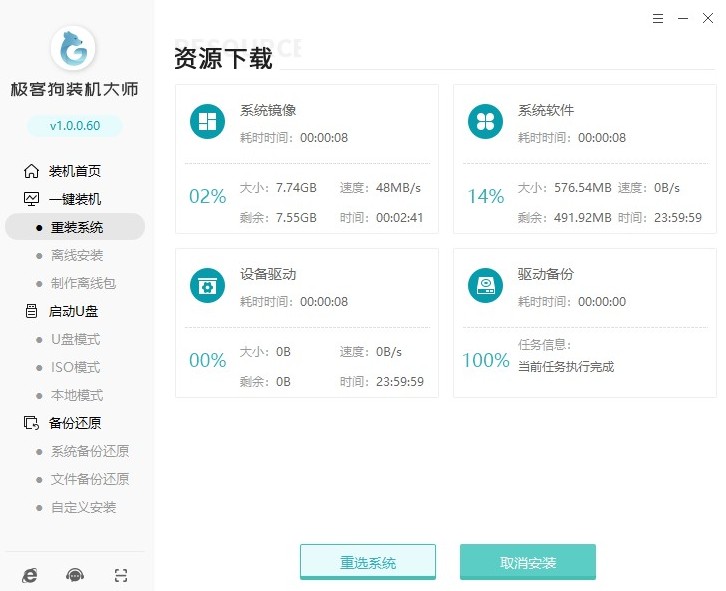
6、之后,继续耐心等待安装部署工作完成。当部署完成后,电脑将进入10秒倒计时重启状态。在这个过程中,要确保电脑连接电源,防止因电量不足导致安装中断,造成不必要的麻烦。
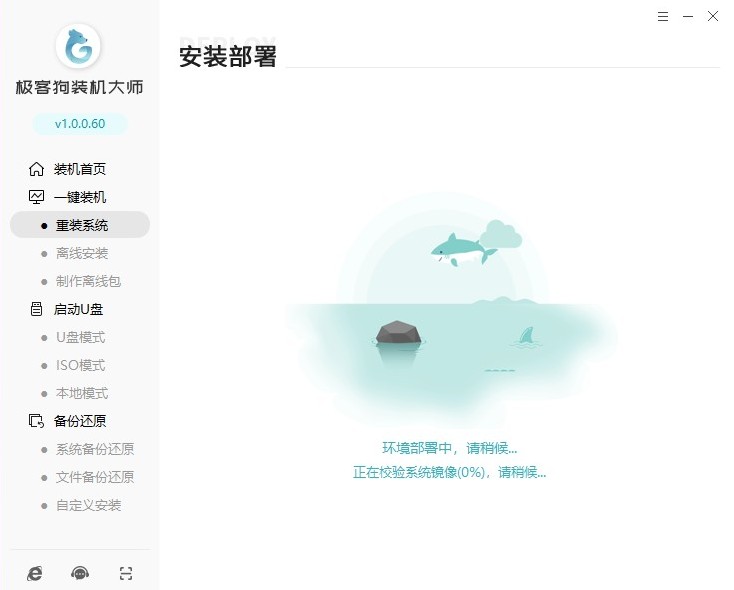
7、当电脑重启时,从启动界面中选择“GeekDog PE”模式进入。这是系统安装过程中的一个重要环节,为后续的安装操作提供合适的环境。
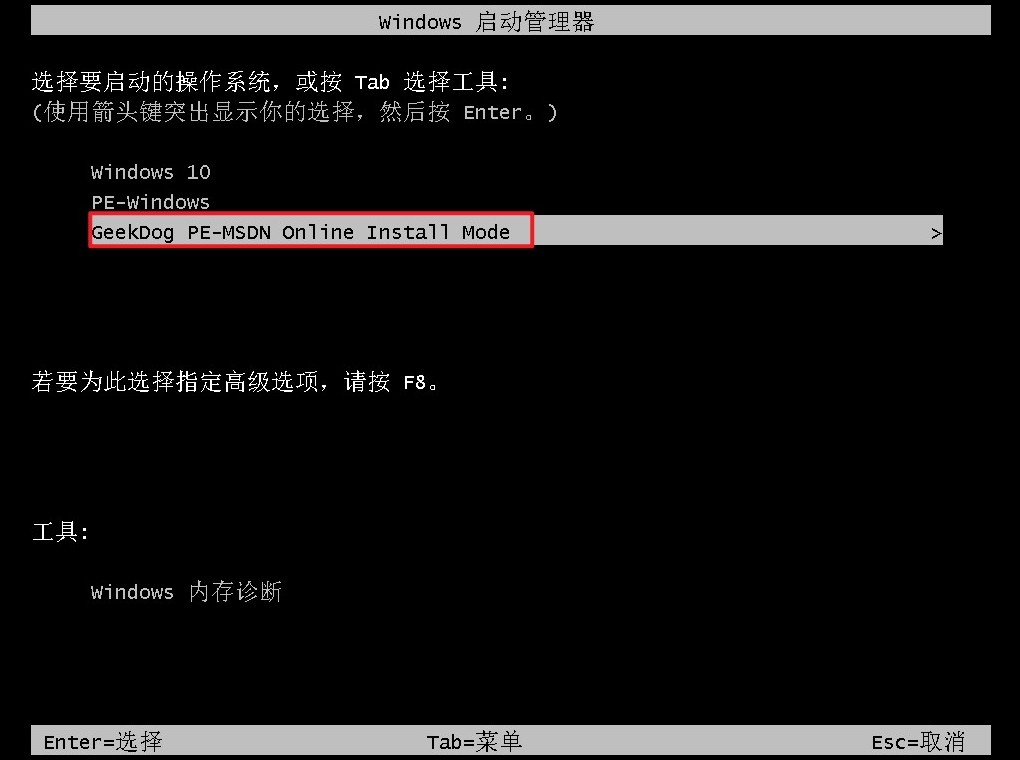
8、进入相应模式后,重装系统软件会自动开始安装流程。您无需进行过多手动操作,只需耐心等待即可。
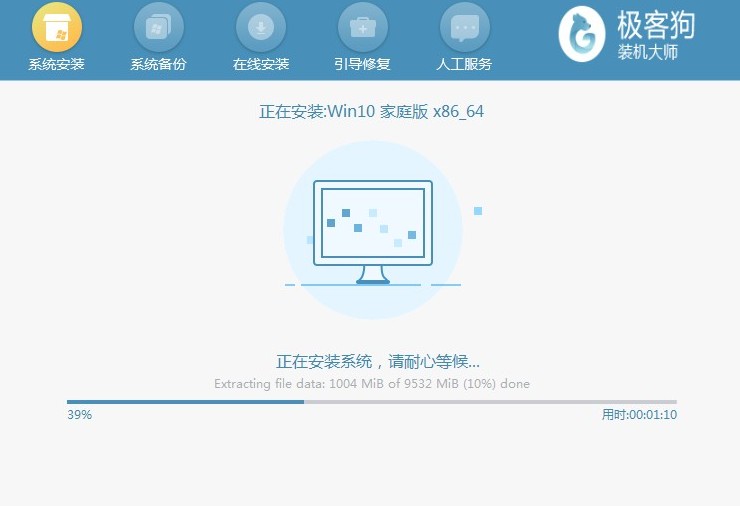
9、最后,当win10系统安装成功后,电脑会自动重启。重启完成后,您就会进入全新的系统桌面啦!
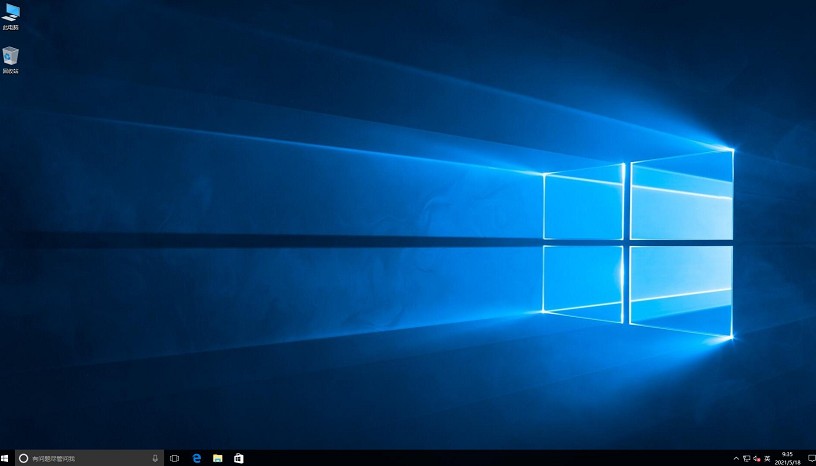
以上是,电脑如何一键电脑装系统教程。一键重装系统这种方法为众多新手解决了系统安装的难题,无需纠结于U盘装系统那相对复杂的操作流程,也不必费力去准备各种装机工具。只需轻松借助一款合适的软件,就能让电脑快速完成系统重装。
原文链接:https://www.jikegou.net/cjwt/5923.html 转载请标明
极客狗装机大师,系统重装即刻简单
一键重装,备份还原,安全纯净,兼容所有

